OPEL VIVARO B 2016 Εγχειρίδιο συστήματος Infotainment (in Greek)
Manufacturer: OPEL, Model Year: 2016, Model line: VIVARO B, Model: OPEL VIVARO B 2016Pages: 175, PDF Size: 2.23 MB
Page 101 of 175
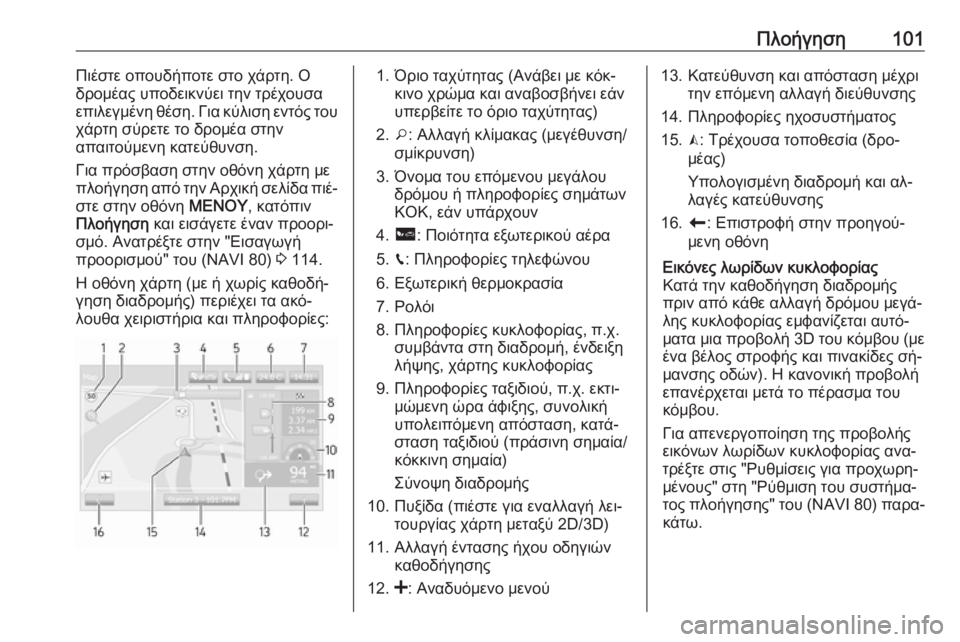
Πλοήγηση101Πιέστε οπουδήποτε στο χάρτη. Ο
δρομέας υποδεικνύει την τρέχουσα επιλεγμένη θέση. Για κύλιση εντός του
χάρτη σύρετε το δρομέα στην
απαιτούμενη κατεύθυνση.
Για πρόσβαση στην οθόνη χάρτη με
πλοήγηση από την Αρχική σελίδα πιέ‐
στε στην οθόνη ΜΕΝΟΥ, κατόπιν
Πλοήγηση και εισάγετε έναν προορι‐
σμό. Ανατρέξτε στην "Εισαγωγή
προορισμού" του (NAVI 80) 3 114.
Η οθόνη χάρτη (με ή χωρίς καθοδή‐
γηση διαδρομής) περιέχει τα ακό‐
λουθα χειριστήρια και πληροφορίες:1. Όριο ταχύτητας (Ανάβει με κόκ‐ κινο χρώμα και αναβοσβήνει εάν
υπερβείτε το όριο ταχύτητας)
2. o: Αλλαγή κλίμακας (μεγέθυνση/
σμίκρυνση)
3. Όνομα του επόμενου μεγάλου δρόμου ή πληροφορίες σημάτωνΚΟΚ, εάν υπάρχουν
4. ô : Ποιότητα εξωτερικού αέρα
5. g: Πληροφορίες τηλεφώνου
6. Εξωτερική θερμοκρασία
7. Ρολόι
8. Πληροφορίες κυκλοφορίας, π.χ. συμβάντα στη διαδρομή, ένδειξη
λήψης, χάρτης κυκλοφορίας
9. Πληροφορίες ταξιδιού, π.χ. εκτι‐ μώμενη ώρα άφιξης, συνολική
υπολειπόμενη απόσταση, κατά‐
σταση ταξιδιού (πράσινη σημαία/ κόκκινη σημαία)
Σύνοψη διαδρομής
10. Πυξίδα (πιέστε για εναλλαγή λει‐ τουργίας χάρτη μεταξύ 2D/3D)
11. Αλλαγή έντασης ήχου οδηγιών καθοδήγησης
12. <: Αναδυόμενο μενού13. Κατεύθυνση και απόσταση μέχρι
την επόμενη αλλαγή διεύθυνσης
14. Πληροφορίες ηχοσυστήματος
15. K: Τρέχουσα τοποθεσία (δρο‐
μέας)
Υπολογισμένη διαδρομή και αλ‐
λαγές κατεύθυνσης
16. r: Επιστροφή στην προηγού‐
μενη οθόνηΕικόνες λωρίδων κυκλοφορίας
Κατά την καθοδήγηση διαδρομής
πριν από κάθε αλλαγή δρόμου μεγά‐
λης κυκλοφορίας εμφανίζεται αυτό‐
ματα μια προβολή 3D του κόμβου (με
ένα βέλος στροφής και πινακίδες σή‐
μανσης οδών). Η κανονική προβολή
επανέρχεται μετά το πέρασμα του κόμβου.
Για απενεργοποίηση της προβολής εικόνων λωρίδων κυκλοφορίας ανα‐τρέξτε στις "Ρυθμίσεις για προχωρη‐
μένους" στη "Ρύθμιση του συστήμα‐
τος πλοήγησης" του (NAVI 80) παρα‐
κάτω.
Page 102 of 175
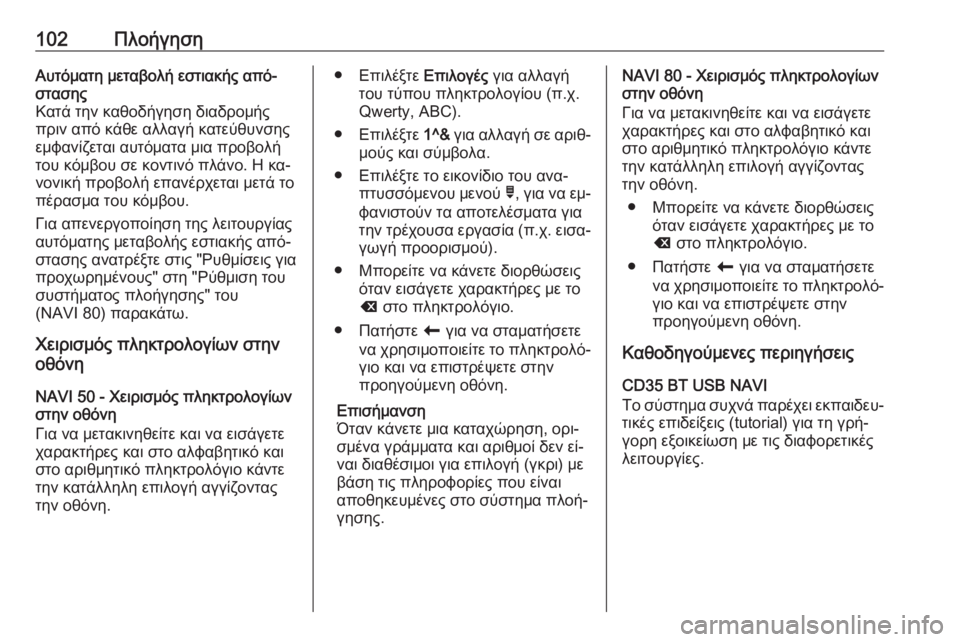
102ΠλοήγησηΑυτόματη μεταβολή εστιακής από‐
στασης
Κατά την καθοδήγηση διαδρομής
πριν από κάθε αλλαγή κατεύθυνσης
εμφανίζεται αυτόματα μια προβολή
του κόμβου σε κοντινό πλάνο. Η κα‐
νονική προβολή επανέρχεται μετά το
πέρασμα του κόμβου.
Για απενεργοποίηση της λειτουργίας
αυτόματης μεταβολής εστιακής από‐
στασης ανατρέξτε στις "Ρυθμίσεις για
προχωρημένους" στη "Ρύθμιση του
συστήματος πλοήγησης" του
(NAVI 80) παρακάτω.
Χειρισμός πληκτρολογίων στην
οθόνη
NAVI 50 - Χειρισμός πληκτρολογίων
στην οθόνη
Για να μετακινηθείτε και να εισάγετε
χαρακτήρες και στο αλφαβητικό και
στο αριθμητικό πληκτρολόγιο κάντε
την κατάλληλη επιλογή αγγίζοντας
την οθόνη.● Επιλέξτε Επιλογές για αλλαγή
του τύπου πληκτρολογίου (π.χ.
Qwerty, ABC).
● Επιλέξτε 1^& για αλλαγή σε αριθ‐
μούς και σύμβολα.
● Επιλέξτε το εικονίδιο του ανα‐ πτυσσόμενου μενού ó, για να εμ‐
φανιστούν τα αποτελέσματα για
την τρέχουσα εργασία (π.χ. εισα‐
γωγή προορισμού).
● Μπορείτε να κάνετε διορθώσεις όταν εισάγετε χαρακτήρες με τοk στο πληκτρολόγιο.
● Πατήστε r για να σταματήσετε
να χρησιμοποιείτε το πληκτρολό‐
γιο και να επιστρέψετε στην
προηγούμενη οθόνη.
Επισήμανση
Όταν κάνετε μια καταχώρηση, ορι‐ σμένα γράμματα και αριθμοί δεν εί‐
ναι διαθέσιμοι για επιλογή (γκρι) με
βάση τις πληροφορίες που είναι
αποθηκευμένες στο σύστημα πλοή‐
γησης.NAVI 80 - Χειρισμός πληκτρολογίων
στην οθόνη
Για να μετακινηθείτε και να εισάγετε
χαρακτήρες και στο αλφαβητικό και
στο αριθμητικό πληκτρολόγιο κάντε την κατάλληλη επιλογή αγγίζοντας
την οθόνη.
● Μπορείτε να κάνετε διορθώσεις όταν εισάγετε χαρακτήρες με το
k στο πληκτρολόγιο.
● Πατήστε r για να σταματήσετε
να χρησιμοποιείτε το πληκτρολό‐
γιο και να επιστρέψετε στην
προηγούμενη οθόνη.
Καθοδηγούμενες περιηγήσεις
CD35 BT USB NAVI
Το σύστημα συχνά παρέχει εκπαιδευ‐
τικές επιδείξεις (tutorial) για τη γρή‐
γορη εξοικείωση με τις διαφορετικές
λειτουργίες.
Page 103 of 175
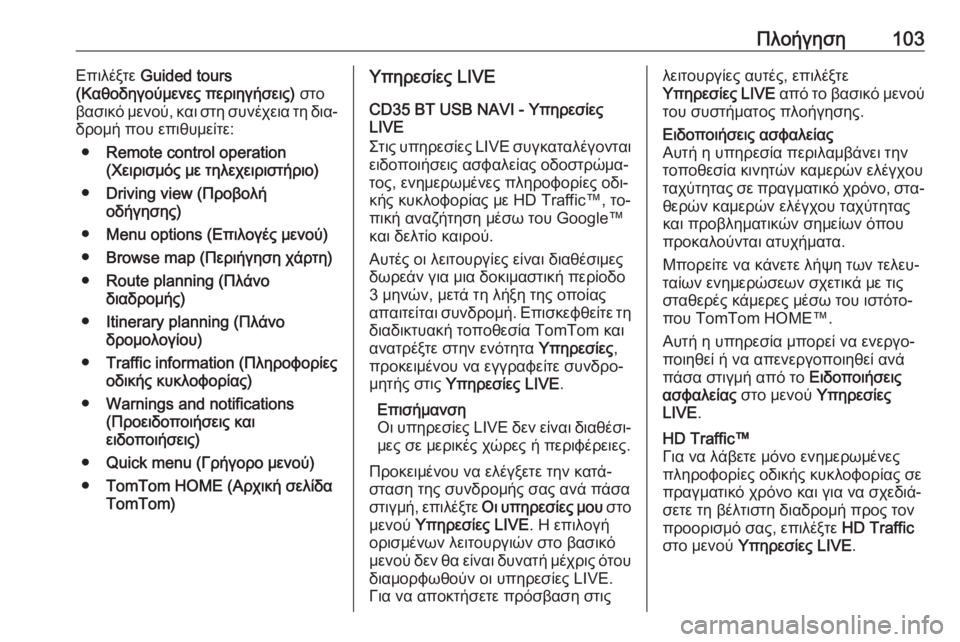
Πλοήγηση103Επιλέξτε Guided tours
(Καθοδηγούμενες περιηγήσεις) στο
βασικό μενού, και στη συνέχεια τη δια‐
δρομή που επιθυμείτε:
● Remote control operation
(Χειρισμός με τηλεχειριστήριο)
● Driving view (Προβολή
οδήγησης)
● Menu options (Επιλογές μενού)
● Browse map (Περιήγηση χάρτη)
● Route planning (Πλάνο
διαδρομής)
● Itinerary planning (Πλάνο
δρομολογίου)
● Traffic information (Πληροφορίες
οδικής κυκλοφορίας)
● Warnings and notifications
(Προειδοποιήσεις και
ειδοποιήσεις)
● Quick menu (Γρήγορο μενού)
● TomTom HOME (Αρχική σελίδα
TomTom)Υπηρεσίες LIVE
CD35 BT USB NAVI - Υπηρεσίες
LIVE
Στις υπηρεσίες LIVE συγκαταλέγονται
ειδοποιήσεις ασφαλείας οδοστρώμα‐
τος, ενημερωμένες πληροφορίες οδι‐
κής κυκλοφορίας με HD Traffic™, το‐
πική αναζήτηση μέσω του Google™
και δελτίο καιρού.
Αυτές οι λειτουργίες είναι διαθέσιμες
δωρεάν για μια δοκιμαστική περίοδο
3 μηνών, μετά τη λήξη της οποίας
απαιτείται συνδρομή. Επισκεφθείτε τη διαδικτυακή τοποθεσία TomTom και
ανατρέξτε στην ενότητα Υπηρεσίες,
προκειμένου να εγγραφείτε συνδρο‐
μητής στις Υπηρεσίες LIVE .
Επισήμανση
Οι υπηρεσίες LIVE δεν είναι διαθέσι‐ μες σε μερικές χώρες ή περιφέρειες.
Προκειμένου να ελέγξετε την κατά‐
σταση της συνδρομής σας ανά πάσα
στιγμή, επιλέξτε Οι υπηρεσίες μου στο
μενού Υπηρεσίες LIVE . Η επιλογή
ορισμένων λειτουργιών στο βασικό
μενού δεν θα είναι δυνατή μέχρις ότου
διαμορφωθούν οι υπηρεσίες LIVE.
Για να αποκτήσετε πρόσβαση στιςλειτουργίες αυτές, επιλέξτε
Υπηρεσίες LIVE από το βασικό μενού
του συστήματος πλοήγησης.Ειδοποιήσεις ασφαλείας
Αυτή η υπηρεσία περιλαμβάνει την
τοποθεσία κινητών καμερών ελέγχου
ταχύτητας σε πραγματικό χρόνο, στα‐
θερών καμερών ελέγχου ταχύτητας
και προβληματικών σημείων όπου
προκαλούνται ατυχήματα.
Μπορείτε να κάνετε λήψη των τελευ‐
ταίων ενημερώσεων σχετικά με τις
σταθερές κάμερες μέσω του ιστότο‐
που TomTom HOME™.
Αυτή η υπηρεσία μπορεί να ενεργο‐
ποιηθεί ή να απενεργοποιηθεί ανά
πάσα στιγμή από το Ειδοποιήσεις
ασφαλείας στο μενού Υπηρεσίες
LIVE .HD Traffic™
Για να λάβετε μόνο ενημερωμένες
πληροφορίες οδικής κυκλοφορίας σε
πραγματικό χρόνο και για να σχεδιά‐
σετε τη βέλτιστη διαδρομή προς τον
προορισμό σας, επιλέξτε HD Traffic
στο μενού Υπηρεσίες LIVE .
Page 104 of 175
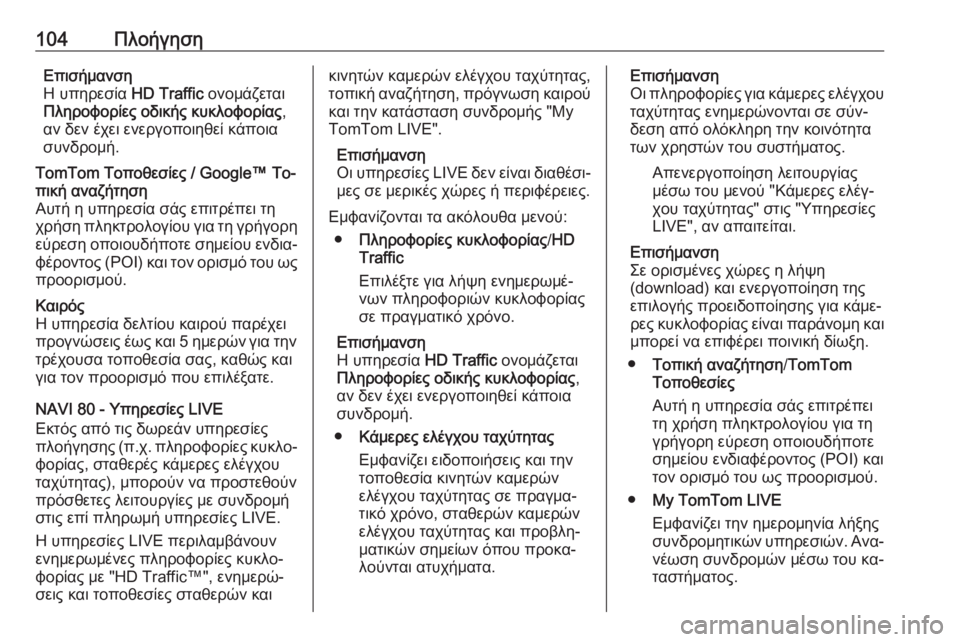
104ΠλοήγησηΕπισήμανση
Η υπηρεσία HD Traffic ονομάζεται
Πληροφορίες οδικής κυκλοφορίας ,
αν δεν έχει ενεργοποιηθεί κάποια συνδρομή.TomTom Τοποθεσίες / Google™ Το‐
πική αναζήτηση
Αυτή η υπηρεσία σάς επιτρέπει τη
χρήση πληκτρολογίου για τη γρήγορη
εύρεση οποιουδήποτε σημείου ενδια‐
φέροντος (POI) και τον ορισμό του ως
προορισμού.Καιρός
Η υπηρεσία δελτίου καιρού παρέχει
προγνώσεις έως και 5 ημερών για την τρέχουσα τοποθεσία σας, καθώς και
για τον προορισμό που επιλέξατε.
NAVI 80 - Υπηρεσίες LIVE
Εκτός από τις δωρεάν υπηρεσίες
πλοήγησης (π.χ. πληροφορίες κυκλο‐
φορίας, σταθερές κάμερες ελέγχου
ταχύτητας), μπορούν να προστεθούν
πρόσθετες λειτουργίες με συνδρομή
στις επί πληρωμή υπηρεσίες LIVE.
Η υπηρεσίες LIVE περιλαμβάνουν
ενημερωμένες πληροφορίες κυκλο‐
φορίας με "HD Traffic™", ενημερώ‐
σεις και τοποθεσίες σταθερών και
κινητών καμερών ελέγχου ταχύτητας,
τοπική αναζήτηση, πρόγνωση καιρού
και την κατάσταση συνδρομής "My
TomTom LIVE".
Επισήμανση
Οι υπηρεσίες LIVE δεν είναι διαθέσι‐ μες σε μερικές χώρες ή περιφέρειες.
Εμφανίζονται τα ακόλουθα μενού: ● Πληροφορίες κυκλοφορίας /HD
Traffic
Επιλέξτε για λήψη ενημερωμέ‐ νων πληροφοριών κυκλοφορίας
σε πραγματικό χρόνο.
Επισήμανση
Η υπηρεσία HD Traffic ονομάζεται
Πληροφορίες οδικής κυκλοφορίας ,
αν δεν έχει ενεργοποιηθεί κάποια
συνδρομή.
● Κάμερες ελέγχου ταχύτητας
Εμφανίζει ειδοποιήσεις και την
τοποθεσία κινητών καμερών
ελέγχου ταχύτητας σε πραγμα‐
τικό χρόνο, σταθερών καμερών
ελέγχου ταχύτητας και προβλη‐
ματικών σημείων όπου προκα‐
λούνται ατυχήματα.Επισήμανση
Οι πληροφορίες για κάμερες ελέγχου
ταχύτητας ενημερώνονται σε σύν‐
δεση από ολόκληρη την κοινότητα
των χρηστών του συστήματος.
Απενεργοποίηση λειτουργίας
μέσω του μενού "Κάμερες ελέγ‐
χου ταχύτητας" στις "Υπηρεσίες
LIVE", αν απαιτείται.
Επισήμανση
Σε ορισμένες χώρες η λήψη
(download) και ενεργοποίηση της επιλογής προειδοποίησης για κάμε‐
ρες κυκλοφορίας είναι παράνομη και μπορεί να επιφέρει ποινική δίωξη.
● Τοπική αναζήτηση /TomTom
Τοποθεσίες
Αυτή η υπηρεσία σάς επιτρέπει τη χρήση πληκτρολογίου για τη
γρήγορη εύρεση οποιουδήποτε
σημείου ενδιαφέροντος (POI) και
τον ορισμό του ως προορισμού.
● My TomTom LIVE
Εμφανίζει την ημερομηνία λήξης
συνδρομητικών υπηρεσιών. Ανα‐
νέωση συνδρομών μέσω του κα‐ ταστήματος.
Page 105 of 175
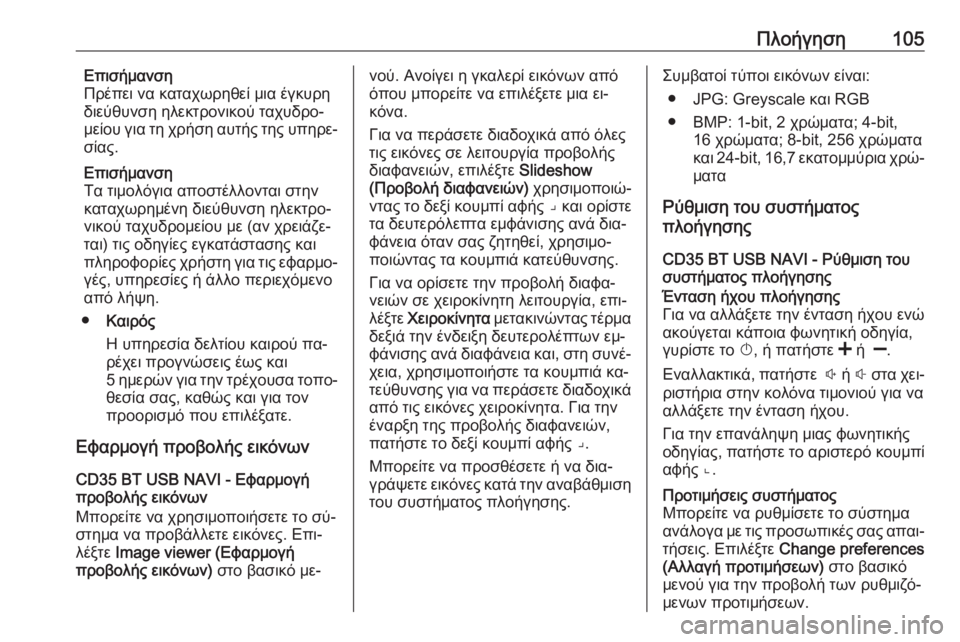
Πλοήγηση105Επισήμανση
Πρέπει να καταχωρηθεί μια έγκυρη
διεύθυνση ηλεκτρονικού ταχυδρο‐ μείου για τη χρήση αυτής της υπηρε‐
σίας.
Επισήμανση
Τα τιμολόγια αποστέλλονται στην
καταχωρημένη διεύθυνση ηλεκτρο‐
νικού ταχυδρομείου με (αν χρειάζε‐
ται) τις οδηγίες εγκατάστασης και
πληροφορίες χρήστη για τις εφαρμο‐
γές, υπηρεσίες ή άλλο περιεχόμενο
από λήψη.
● Καιρός
Η υπηρεσία δελτίου καιρού πα‐
ρέχει προγνώσεις έως και
5 ημερών για την τρέχουσα τοπο‐
θεσία σας, καθώς και για τον
προορισμό που επιλέξατε.
Εφαρμογή προβολής εικόνων
CD35 BT USB NAVI - Εφαρμογή προβολής εικόνων
Μπορείτε να χρησιμοποιήσετε το σύ‐
στημα να προβάλλετε εικόνες. Επι‐
λέξτε Image viewer (Εφαρμογή
προβολής εικόνων) στο βασικό με‐νού. Ανοίγει η γκαλερί εικόνων από
όπου μπορείτε να επιλέξετε μια ει‐
κόνα.
Για να περάσετε διαδοχικά από όλες
τις εικόνες σε λειτουργία προβολής
διαφανειών, επιλέξτε Slideshow
(Προβολή διαφανειών) χρησιμοποιώ‐
ντας το δεξί κουμπί αφής ⌟ και ορίστε
τα δευτερόλεπτα εμφάνισης ανά δια‐ φάνεια όταν σας ζητηθεί, χρησιμο‐
ποιώντας τα κουμπιά κατεύθυνσης.
Για να ορίσετε την προβολή διαφα‐
νειών σε χειροκίνητη λειτουργία, επι‐
λέξτε Χειροκίνητα μετακινώντας τέρμα
δεξιά την ένδειξη δευτερολέπτων εμ‐
φάνισης ανά διαφάνεια και, στη συνέ‐ χεια, χρησιμοποιήστε τα κουμπιά κα‐
τεύθυνσης για να περάσετε διαδοχικά
από τις εικόνες χειροκίνητα. Για την
έναρξη της προβολής διαφανειών,
πατήστε το δεξί κουμπί αφής ⌟.
Μπορείτε να προσθέσετε ή να δια‐
γράψετε εικόνες κατά την αναβάθμιση του συστήματος πλοήγησης.Συμβατοί τύποι εικόνων είναι:
● JPG: Greyscale και RGB
● BMP: 1-bit, 2 χρώματα; 4-bit, 16 χρώματα; 8-bit, 256 χρώματα
και 24-bit , 16,7 εκατομμύρια χρώ‐
ματα
Ρύθμιση του συστήματος
πλοήγησης
CD35 BT USB NAVI - Ρύθμιση του
συστήματος πλοήγησηςΈνταση ήχου πλοήγησης
Για να αλλάξετε την ένταση ήχου ενώ
ακούγεται κάποια φωνητική οδηγία,
γυρίστε το X, ή πατήστε < ή ].
Εναλλακτικά, πατήστε ! ή # στα χει‐
ριστήρια στην κολόνα τιμονιού για να αλλάξετε την ένταση ήχου.
Για την επανάληψη μιας φωνητικής οδηγίας, πατήστε το αριστερό κουμπί αφής ⌞.Προτιμήσεις συστήματος
Μπορείτε να ρυθμίσετε το σύστημα
ανάλογα με τις προσωπικές σας απαι‐
τήσεις. Επιλέξτε Change preferences
(Αλλαγή προτιμήσεων) στο βασικό
μενού για την προβολή των ρυθμιζό‐
μενων προτιμήσεων.
Page 106 of 175
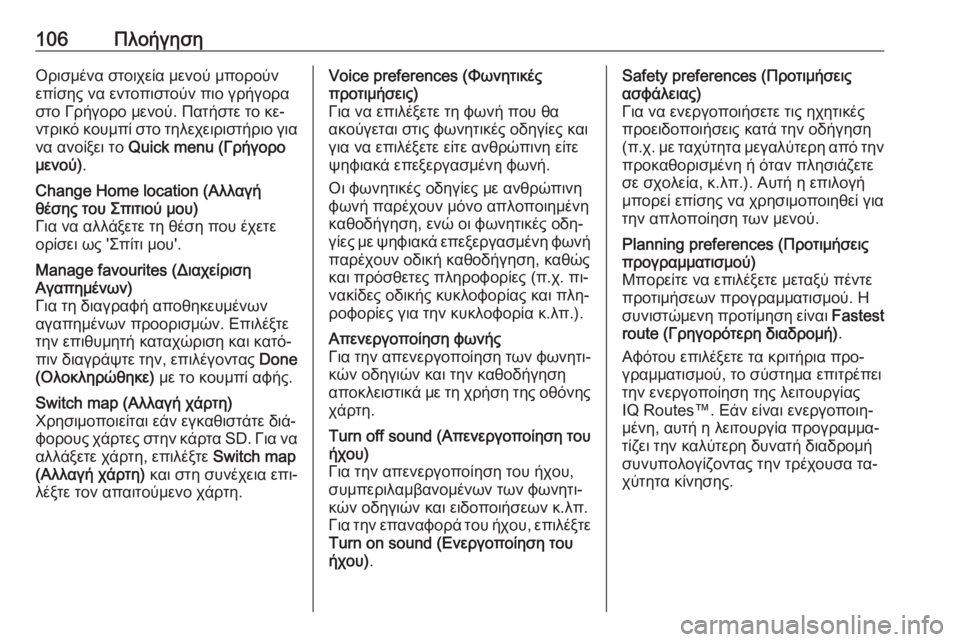
106ΠλοήγησηΟρισμένα στοιχεία μενού μπορούν
επίσης να εντοπιστούν πιο γρήγορα
στο Γρήγορο μενού. Πατήστε το κε‐
ντρικό κουμπί στο τηλεχειριστήριο για να ανοίξει το Quick menu (Γρήγορο
μενού) .Change Home location (Αλλαγή
θέσης του Σπιτιού μου)
Για να αλλάξετε τη θέση που έχετε
ορίσει ως 'Σπίτι μου'.Manage favourites (Διαχείριση
Αγαπημένων)
Για τη διαγραφή αποθηκευμένων αγαπημένων προορισμών. Επιλέξτε
την επιθυμητή καταχώριση και κατό‐
πιν διαγράψτε την, επιλέγοντας Done
(Ολοκληρώθηκε) με το κουμπί αφής.Switch map (Αλλαγή χάρτη)
Χρησιμοποιείται εάν εγκαθιστάτε διά‐
φορους χάρτες στην κάρτα SD. Για να αλλάξετε χάρτη, επιλέξτε Switch map
(Αλλαγή χάρτη) και στη συνέχεια επι‐
λέξτε τον απαιτούμενο χάρτη.Voice preferences (Φωνητικές
προτιμήσεις)
Για να επιλέξετε τη φωνή που θα
ακούγεται στις φωνητικές οδηγίες και
για να επιλέξετε είτε ανθρώπινη είτε
ψηφιακά επεξεργασμένη φωνή.
Οι φωνητικές οδηγίες με ανθρώπινη
φωνή παρέχουν μόνο απλοποιημένη
καθοδήγηση, ενώ οι φωνητικές οδη‐
γίες με ψηφιακά επεξεργασμένη φωνή
παρέχουν οδική καθοδήγηση, καθώς
και πρόσθετες πληροφορίες (π.χ. πι‐
νακίδες οδικής κυκλοφορίας και πλη‐
ροφορίες για την κυκλοφορία κ.λπ.).Απενεργοποίηση φωνής
Για την απενεργοποίηση των φωνητι‐ κών οδηγιών και την καθοδήγηση
αποκλειστικά με τη χρήση της οθόνης χάρτη.Turn off sound (Απενεργοποίηση του
ήχου)
Για την απενεργοποίηση του ήχου, συμπεριλαμβανομένων των φωνητι‐
κών οδηγιών και ειδοποιήσεων κ.λπ.
Για την επαναφορά του ήχου, επιλέξτε
Turn on sound (Ενεργοποίηση του
ήχου) .Safety preferences (Προτιμήσεις
ασφάλειας)
Για να ενεργοποιήσετε τις ηχητικές
προειδοποιήσεις κατά την οδήγηση
(π.χ. με ταχύτητα μεγαλύτερη από την προκαθορισμένη ή όταν πλησιάζετε
σε σχολεία, κ.λπ.). Αυτή η επιλογή
μπορεί επίσης να χρησιμοποιηθεί για
την απλοποίηση των μενού.Planning preferences (Προτιμήσεις προγραμματισμού)
Μπορείτε να επιλέξετε μεταξύ πέντε
προτιμήσεων προγραμματισμού. Η
συνιστώμενη προτίμηση είναι Fastest
route (Γρηγορότερη διαδρομή) .
Αφότου επιλέξετε τα κριτήρια προ‐ γραμματισμού, το σύστημα επιτρέπει
την ενεργοποίηση της λειτουργίας
IQ Routes™. Εάν είναι ενεργοποιη‐ μένη, αυτή η λειτουργία προγραμμα‐
τίζει την καλύτερη δυνατή διαδρομή συνυπολογίζοντας την τρέχουσα τα‐
χύτητα κίνησης.
Page 107 of 175
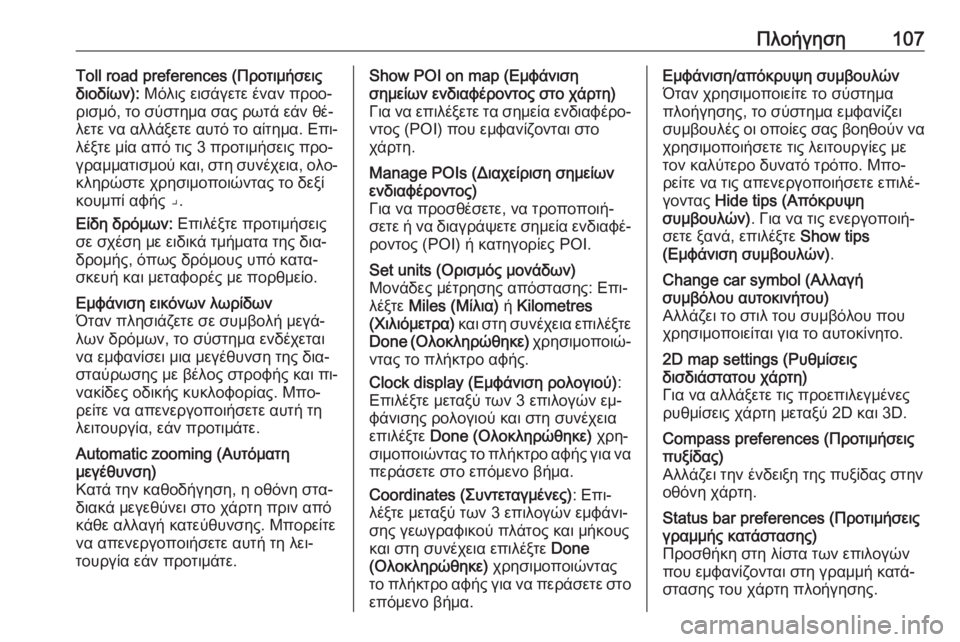
Πλοήγηση107Toll road preferences (Προτιμήσεις
διοδίων): Μόλις εισάγετε έναν προο‐
ρισμό, το σύστημα σας ρωτά εάν θέ‐
λετε να αλλάξετε αυτό το αίτημα. Επι‐
λέξτε μία από τις 3 προτιμήσεις προ‐
γραμματισμού και, στη συνέχεια, ολο‐
κληρώστε χρησιμοποιώντας το δεξί
κουμπί αφής ⌟.
Είδη δρόμων: Επιλέξτε προτιμήσεις
σε σχέση με ειδικά τμήματα της δια‐ δρομής, όπως δρόμους υπό κατα‐σκευή και μεταφορές με πορθμείο.Εμφάνιση εικόνων λωρίδων
Όταν πλησιάζετε σε συμβολή μεγά‐
λων δρόμων, το σύστημα ενδέχεται να εμφανίσει μια μεγέθυνση της δια‐
σταύρωσης με βέλος στροφής και πι‐ νακίδες οδικής κυκλοφορίας. Μπο‐
ρείτε να απενεργοποιήσετε αυτή τη
λειτουργία, εάν προτιμάτε.Automatic zooming (Αυτόματη
μεγέθυνση)
Κατά την καθοδήγηση, η οθόνη στα‐
διακά μεγεθύνει στο χάρτη πριν από
κάθε αλλαγή κατεύθυνσης. Μπορείτε
να απενεργοποιήσετε αυτή τη λει‐
τουργία εάν προτιμάτε.Show POI on map (Εμφάνιση
σημείων ενδιαφέροντος στο χάρτη)
Για να επιλέξετε τα σημεία ενδιαφέρο‐ ντος (POI) που εμφανίζονται στο
χάρτη.Manage POIs (Διαχείριση σημείων
ενδιαφέροντος)
Για να προσθέσετε, να τροποποιή‐
σετε ή να διαγράψετε σημεία ενδιαφέ‐ ροντος (POI) ή κατηγορίες POI.Set units (Ορισμός μονάδων)
Μονάδες μέτρησης απόστασης: Επι‐
λέξτε Miles (Μίλια) ή Kilometres
(Χιλιόμετρα) και στη συνέχεια επιλέξτε
Done ( Ολοκληρώθηκε) χρησιμοποιώ‐
ντας το πλήκτρο αφής.
Clock display (Εμφάνιση ρολογιού) :
Επιλέξτε μεταξύ των 3 επιλογών εμ‐
φάνισης ρολογιού και στη συνέχεια
επιλέξτε Done (Ολοκληρώθηκε) χρη‐
σιμοποιώντας το πλήκτρο αφής για να
περάσετε στο επόμενο βήμα.
Coordinates (Συντεταγμένες) : Επι‐
λέξτε μεταξύ των 3 επιλογών εμφάνι‐
σης γεωγραφικού πλάτος και μήκους και στη συνέχεια επιλέξτε Done
(Ολοκληρώθηκε) χρησιμοποιώντας
το πλήκτρο αφής για να περάσετε στο επόμενο βήμα.Εμφάνιση/απόκρυψη συμβουλών
Όταν χρησιμοποιείτε το σύστημα
πλοήγησης, το σύστημα εμφανίζει
συμβουλές οι οποίες σας βοηθούν να χρησιμοποιήσετε τις λειτουργίες με
τον καλύτερο δυνατό τρόπο. Μπο‐
ρείτε να τις απενεργοποιήσετε επιλέ‐
γοντας Hide tips (Απόκρυψη
συμβουλών) . Για να τις ενεργοποιή‐
σετε ξανά, επιλέξτε Show tips
(Εμφάνιση συμβουλών) .Change car symbol (Αλλαγή
συμβόλου αυτοκινήτου)
Αλλάζει το στιλ του συμβόλου που
χρησιμοποιείται για το αυτοκίνητο.2D map settings (Ρυθμίσεις
δισδιάστατου χάρτη)
Για να αλλάξετε τις προεπιλεγμένες
ρυθμίσεις χάρτη μεταξύ 2D και 3D.Compass preferences (Προτιμήσεις
πυξίδας)
Αλλάζει την ένδειξη της πυξίδας στην
οθόνη χάρτη.Status bar preferences (Προτιμήσεις
γραμμής κατάστασης)
Προσθήκη στη λίστα των επιλογών που εμφανίζονται στη γραμμή κατά‐
στασης του χάρτη πλοήγησης.
Page 108 of 175
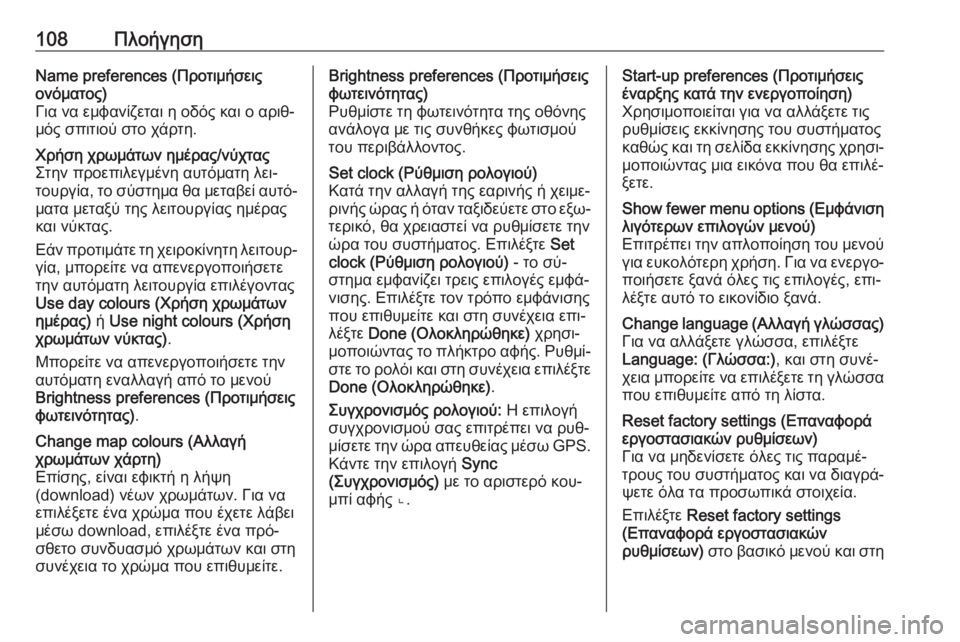
108ΠλοήγησηName preferences (Προτιμήσεις
ονόματος)
Για να εμφανίζεται η οδός και ο αριθ‐
μός σπιτιού στο χάρτη.Χρήση χρωμάτων ημέρας/νύχτας
Στην προεπιλεγμένη αυτόματη λει‐
τουργία, το σύστημα θα μεταβεί αυτό‐
ματα μεταξύ της λειτουργίας ημέρας
και νύκτας.
Εάν προτιμάτε τη χειροκίνητη λειτουρ‐
γία, μπορείτε να απενεργοποιήσετε
την αυτόματη λειτουργία επιλέγοντας
Use day colours (Χρήση χρωμάτων
ημέρας) ή Use night colours (Χρήση
χρωμάτων νύκτας) .
Μπορείτε να απενεργοποιήσετε την
αυτόματη εναλλαγή από το μενού
Brightness preferences (Προτιμήσεις
φωτεινότητας) .Change map colours (Αλλαγή
χρωμάτων χάρτη)
Επίσης, είναι εφικτή η λήψη
(download) νέων χρωμάτων. Για να
επιλέξετε ένα χρώμα που έχετε λάβει
μέσω download, επιλέξτε ένα πρό‐
σθετο συνδυασμό χρωμάτων και στη
συνέχεια το χρώμα που επιθυμείτε.Brightness preferences (Προτιμήσεις φωτεινότητας)
Ρυθμίστε τη φωτεινότητα της οθόνης
ανάλογα με τις συνθήκες φωτισμού
του περιβάλλοντος.Set clock (Ρύθμιση ρολογιού)
Κατά την αλλαγή της εαρινής ή χειμε‐
ρινής ώρας ή όταν ταξιδεύετε στο εξω‐ τερικό, θα χρειαστεί να ρυθμίσετε την
ώρα του συστήματος. Επιλέξτε Set
clock (Ρύθμιση ρολογιού) - το σύ‐
στημα εμφανίζει τρεις επιλογές εμφά‐ νισης. Επιλέξτε τον τρόπο εμφάνισης
που επιθυμείτε και στη συνέχεια επι‐
λέξτε Done (Ολοκληρώθηκε) χρησι‐
μοποιώντας το πλήκτρο αφής. Ρυθμί‐
στε το ρολόι και στη συνέχεια επιλέξτε Done (Ολοκληρώθηκε) .
Συγχρονισμός ρολογιού: Η επιλογή
συγχρονισμού σας επιτρέπει να ρυθ‐ μίσετε την ώρα απευθείας μέσω GPS.
Κάντε την επιλογή Sync
(Συγχρονισμός) με το αριστερό κου‐
μπί αφής ⌞.Start-up preferences (Προτιμήσεις
έναρξης κατά την ενεργοποίηση) Χρησιμοποιείται για να αλλάξετε τις
ρυθμίσεις εκκίνησης του συστήματος
καθώς και τη σελίδα εκκίνησης χρησι‐
μοποιώντας μια εικόνα που θα επιλέ‐
ξετε.Show fewer menu options ( Εμφάνιση
λιγότερων επιλογών μενού)
Επιτρέπει την απλοποίηση του μενού για ευκολότερη χρήση. Για να ενεργο‐
ποιήσετε ξανά όλες τις επιλογές, επι‐
λέξτε αυτό το εικονίδιο ξανά.Change language (Αλλαγή γλώσσας) Για να αλλάξετε γλώσσα, επιλέξτε
Language: (Γλώσσα:) , και στη συνέ‐
χεια μπορείτε να επιλέξετε τη γλώσσα
που επιθυμείτε από τη λίστα.Reset factory settings (Επαναφορά
εργοστασιακών ρυθμίσεων)
Για να μηδενίσετε όλες τις παραμέ‐ τρους του συστήματος και να διαγρά‐ ψετε όλα τα προσωπικά στοιχεία.
Επιλέξτε Reset factory settings
(Επαναφορά εργοστασιακών
ρυθμίσεων) στο βασικό μενού και στη
Page 109 of 175
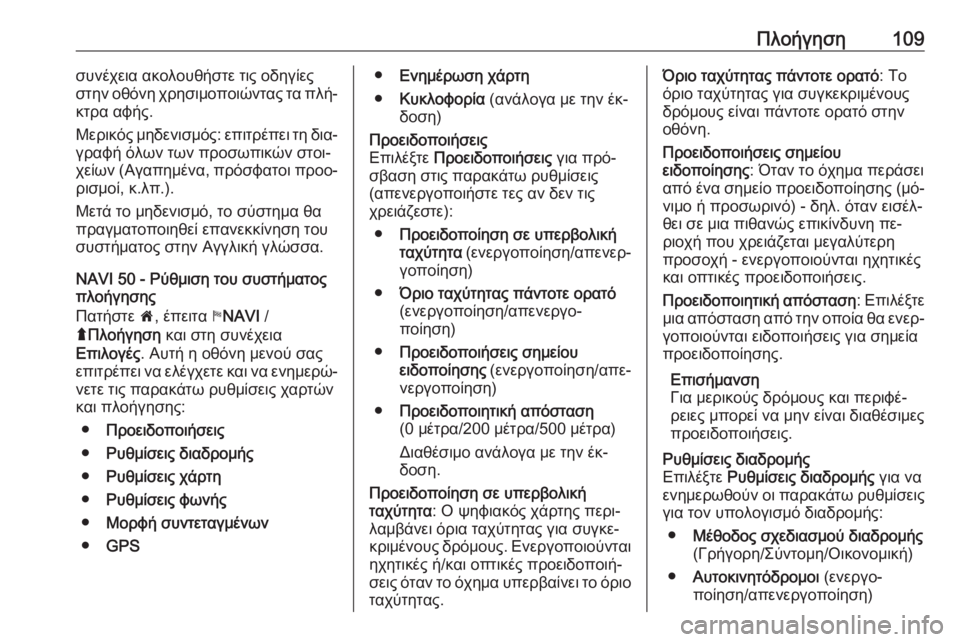
Πλοήγηση109συνέχεια ακολουθήστε τις οδηγίες
στην οθόνη χρησιμοποιώντας τα πλή‐ κτρα αφής.
Μερικός μηδενισμός: επιτρέπει τη δια‐
γραφή όλων των προσωπικών στοι‐
χείων (Αγαπημένα, πρόσφατοι προο‐ ρισμοί, κ.λπ.).
Μετά το μηδενισμό, το σύστημα θα
πραγματοποιηθεί επανεκκίνηση του
συστήματος στην Αγγλική γλώσσα.
NAVI 50 - Ρύθμιση του συστήματος
πλοήγησης
Πατήστε 7, έπειτα yNAVI /
ý Πλοήγηση και στη συνέχεια
Επιλογές . Αυτή η οθόνη μενού σας
επιτρέπει να ελέγχετε και να ενημερώ‐
νετε τις παρακάτω ρυθμίσεις χαρτών
και πλοήγησης:
● Προειδοποιήσεις
● Ρυθμίσεις διαδρομής
● Ρυθμίσεις χάρτη
● Ρυθμίσεις φωνής
● Μορφή συντεταγμένων
● GPS●Ενημέρωση χάρτη
● Κυκλοφορία (ανάλογα με την έκ‐
δοση)Προειδοποιήσεις
Επιλέξτε Προειδοποιήσεις για πρό‐
σβαση στις παρακάτω ρυθμίσεις (απενεργοποιήστε τες αν δεν τις
χρειάζεστε):
● Προειδοποίηση σε υπερβολική
ταχύτητα (ενεργοποίηση/απενερ‐
γοποίηση)
● Όριο ταχύτητας πάντοτε ορατό
(ενεργοποίηση/απενεργο‐
ποίηση)
● Προειδοποιήσεις σημείου
ειδοποίησης (ενεργοποίηση/απε‐
νεργοποίηση)
● Προειδοποιητική απόσταση
(0 μέτρα/200 μέτρα/500 μέτρα)
Διαθέσιμο ανάλογα με την έκ‐
δοση.
Προειδοποίηση σε υπερβολική
ταχύτητα : Ο ψηφιακός χάρτης περι‐
λαμβάνει όρια ταχύτητας για συγκε‐ κριμένους δρόμους. Ενεργοποιούνται
ηχητικές ή/και οπτικές προειδοποιή‐
σεις όταν το όχημα υπερβαίνει το όριο ταχύτητας.Όριο ταχύτητας πάντοτε ορατό : Το
όριο ταχύτητας για συγκεκριμένους
δρόμους είναι πάντοτε ορατό στην οθόνη.
Προειδοποιήσεις σημείου
ειδοποίησης : Όταν το όχημα περάσει
από ένα σημείο προειδοποίησης (μό‐
νιμο ή προσωρινό) - δηλ. όταν εισέλ‐
θει σε μια πιθανώς επικίνδυνη πε‐ ριοχή που χρειάζεται μεγαλύτερη
προσοχή - ενεργοποιούνται ηχητικές
και οπτικές προειδοποιήσεις.
Προειδοποιητική απόσταση : Επιλέξτε
μια απόσταση από την οποία θα ενερ‐
γοποιούνται ειδοποιήσεις για σημεία
προειδοποίησης.
Επισήμανση
Για μερικούς δρόμους και περιφέ‐
ρειες μπορεί να μην είναι διαθέσιμες
προειδοποιήσεις.Ρυθμίσεις διαδρομής
Επιλέξτε Ρυθμίσεις διαδρομής για να
ενημερωθούν οι παρακάτω ρυθμίσεις για τον υπολογισμό διαδρομής:
● Μέθοδος σχεδιασμού διαδρομής
(Γρήγορη/Σύντομη/Οικονομική)
● Αυτοκινητόδρομοι (ενεργο‐
ποίηση/απενεργοποίηση)
Page 110 of 175
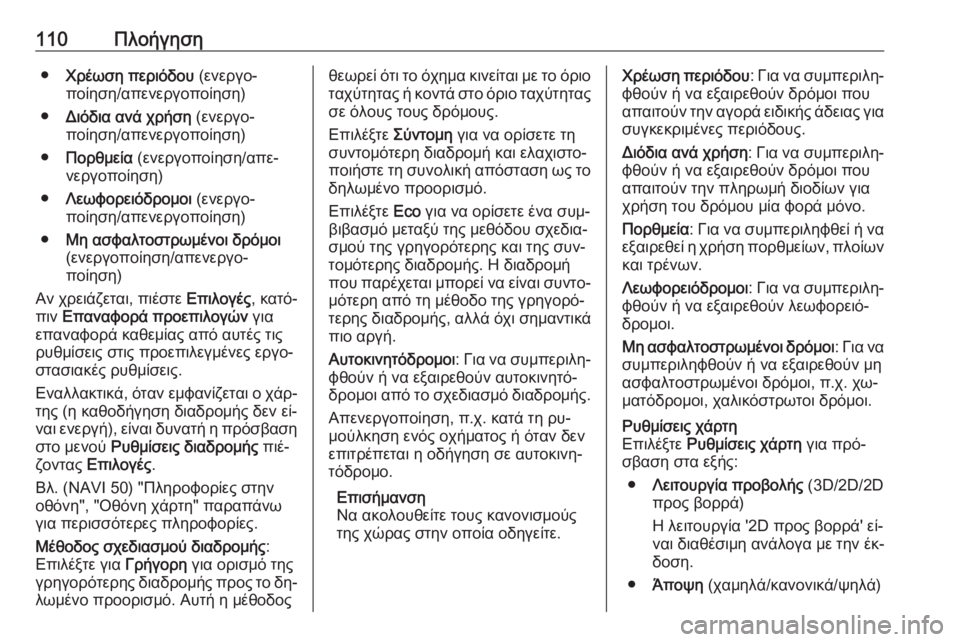
110Πλοήγηση●Χρέωση περιόδου (ενεργο‐
ποίηση/απενεργοποίηση)
● Διόδια ανά χρήση (ενεργο‐
ποίηση/απενεργοποίηση)
● Πορθμεία (ενεργοποίηση/απε‐
νεργοποίηση)
● Λεωφορειόδρομοι (ενεργο‐
ποίηση/απενεργοποίηση)
● Μη ασφαλτοστρωμένοι δρόμοι
(ενεργοποίηση/απενεργο‐
ποίηση)
Αν χρειάζεται, πιέστε Επιλογές, κατό‐
πιν Επαναφορά προεπιλογών για
επαναφορά καθεμίας από αυτές τις
ρυθμίσεις στις προεπιλεγμένες εργο‐
στασιακές ρυθμίσεις.
Εναλλακτικά, όταν εμφανίζεται ο χάρ‐
της (η καθοδήγηση διαδρομής δεν εί‐
ναι ενεργή), είναι δυνατή η πρόσβαση
στο μενού Ρυθμίσεις διαδρομής πιέ‐
ζοντας Επιλογές .
Βλ. (NAVI 50) "Πληροφορίες στην
οθόνη", "Οθόνη χάρτη" παραπάνω
για περισσότερες πληροφορίες.
Μέθοδος σχεδιασμού διαδρομής :
Επιλέξτε για Γρήγορη για ορισμό της
γρηγορότερης διαδρομής προς το δη‐
λωμένο προορισμό. Αυτή η μέθοδοςθεωρεί ότι το όχημα κινείται με το όριο
ταχύτητας ή κοντά στο όριο ταχύτητας σε όλους τους δρόμους.
Επιλέξτε Σύντομη για να ορίσετε τη
συντομότερη διαδρομή και ελαχιστο‐ ποιήστε τη συνολική απόσταση ως το δηλωμένο προορισμό.
Επιλέξτε Eco για να ορίσετε ένα συμ‐
βιβασμό μεταξύ της μεθόδου σχεδια‐
σμού της γρηγορότερης και της συν‐
τομότερης διαδρομής. Η διαδρομή
που παρέχεται μπορεί να είναι συντο‐
μότερη από τη μέθοδο της γρηγορό‐
τερης διαδρομής, αλλά όχι σημαντικά
πιο αργή.
Αυτοκινητόδρομοι : Για να συμπεριλη‐
φθούν ή να εξαιρεθούν αυτοκινητό‐
δρομοι από το σχεδιασμό διαδρομής.
Απενεργοποίηση, π.χ. κατά τη ρυ‐
μούλκηση ενός οχήματος ή όταν δεν
επιτρέπεται η οδήγηση σε αυτοκινη‐
τόδρομο.
Επισήμανση
Να ακολουθείτε τους κανονισμούς
της χώρας στην οποία οδηγείτε.Χρέωση περιόδου : Για να συμπεριλη‐
φθούν ή να εξαιρεθούν δρόμοι που
απαιτούν την αγορά ειδικής άδειας για
συγκεκριμένες περιόδους.
Διόδια ανά χρήση : Για να συμπεριλη‐
φθούν ή να εξαιρεθούν δρόμοι που
απαιτούν την πληρωμή διοδίων για
χρήση του δρόμου μία φορά μόνο.
Πορθμεία : Για να συμπεριληφθεί ή να
εξαιρεθεί η χρήση πορθμείων, πλοίων
και τρένων.
Λεωφορειόδρομοι : Για να συμπεριλη‐
φθούν ή να εξαιρεθούν λεωφορειό‐
δρομοι.
Μη ασφαλτοστρωμένοι δρόμοι : Για να
συμπεριληφθούν ή να εξαιρεθούν μη
ασφαλτοστρωμένοι δρόμοι, π.χ. χω‐
ματόδρομοι, χαλικόστρωτοι δρόμοι.Ρυθμίσεις χάρτη
Επιλέξτε Ρυθμίσεις χάρτη για πρό‐
σβαση στα εξής:
● Λειτουργία προβολής (3D/2D/2D
προς βορρά)
Η λειτουργία '2D προς βορρά' εί‐
ναι διαθέσιμη ανάλογα με την έκ‐ δοση.
● Άποψη (χαμηλά/κανονικά/ψηλά)